Depuis la sortie du RU 2 pour SCOM 2012 R2 (et du RU6 pour SCOM 2012 SP1), de nouveaux widgets sont disponibles et enrichissent grandement les possibilités de dashboards.
Une bonne occasion de centraliser ce qu’il est possible de faire en la matière et de résumer brièvement les possibilités offertes par ces modules!
Widgets
Les widgets sont les éléments qui composent les dashboards, il en existe de nombreux types.
|
Widget |
Description |
Example |
|
Alert Widget |
Affiche les alertes propres à un objet, une classe ou un groupe d’objets. |
|
|
Contextual Alert Widget |
Identique au précédent sauf qu’il cible les alertes en fonction d’un objet sélectionné dans un autre widget du dashboard. |
|
|
Object Health Widget |
Vue de l’état de santé des moniteurs qui s’appliquent sur un objet prédéfini et les sous-objets qu’il contient |
|
|
Contextual Health Widget |
Identique au précédent sauf qu’il cible un objet sélectionné dans un autre widget du même dashboard. |
|
|
Details Widget (Contextual) |
Affiche les propriétés d’un objet sélectionné dans un autre widget (de type alerte ou state) du même dashboard |
|
|
Instance Details Widget |
Identique au précédent mais pour un objet présélectionné |
|
|
Image Widget |
Affiche une image. |
|
|
Object Detail Tiles Widget |
Affiche des briques de tuiles (état de santé et alertes, SLA, compteurs de performance…) pour un objet |
|
|
Object SLA Widget |
Affiche le SLA d’un objet sur lequel s’applique une règle de SLA |
|
|
SLA Widget |
Identique au précédent mais peut afficher plusieurs SLA dans le même widget |
|
|
SLA Tiles Widget |
Affiche des SLA sous forme de tuiles. |
|
|
Objects by Performance |
Widget type “Top 10” (permet en réalité de faire des top N de 1 à 20, et des affichages dégressifs) Utilisé particulièrement pour afficher les N serveurs (ou instances SQL..) les plus chargés en CPU, RAM, disque dur… |
|
|
Performance Widget |
Affiche un ou plusieurs compteurs de performance pour des objets prédéfinis |
|
|
Powershell Grid Widget |
Affiche le résultat d’un script powershell dans une grid. |
|
|
PowerShell Web Browser Widget |
Affiche une page web (possibilité de lui passer des paramètres provenant d’un script powershell, par ex pour faire automatiquement une recherché sur une erreur sélectionnée dans un Alert widget) |
|
|
Web Browser Widget |
Affiche une page web, contenant éventuellement l’id d’une alerte |
|
|
State Tiles Widget |
Affiche l’état d’objets et le nombre d’alertes liées sous forme de tuiles |
|
|
State Widget |
Affiche l’état de santé d’un ou plusieurs objets prédéfinis sous forme de liste |
|
|
Topology Widget |
Affiche une image représentant l’état de santé pour un ou plusieurs objets avec une autre image en fond (carte géographique, schéma de datacenter…) |
|
Types de dashboards
Pour rappel, un dashboard SCOM est une vue synthétique permettant d’afficher des informations de différentes manières et depuis différentes sources.
On retrouve 4 types de disposition de dashboards :
- Affichage de widgets en colonne
- Affichage de widgets en grille
- Template de niveau de service (Service Level Dashboard)
- Template de résumé (Summary Dashboard)
Widgets en colonne
Jusqu’à 5 colonnes cote à cote contenant un widget chacune
Exemple 2 colonnes:
Exemple 4 colonnes:
Widgets en grille
Il est possible de créer des grilles de 1, 2, 3, 4, 5,6 et 9 cellules avec les dispositions suivantes:
Exemple 5 cellules:
Service Level Dashboard:
Ce dashboard est préconfiguré, on ne peut pas modifier sa disposition ni ses widgets mais seulement leur configuration.
Il affiche un apercu de l’état de SLA pour des objets prédéfinis
Summary Dashboard:
Le dashboard summary (résumé) est préconfiguré pour créer une grille de 3 cellules contenant les widgets ‘Object by Performance’, ‘Performance’ et ‘State’ :
Vous disposez maintenant de tous les éléments pour réaliser des dashboards à la fois utiles, pertinents et agréables à l’oeil!
Note : les captures d’écran de ce billet proviennent de différentes sources web

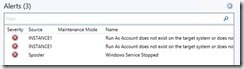
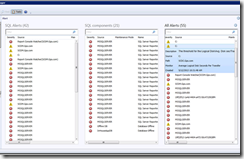

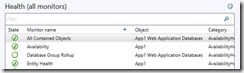
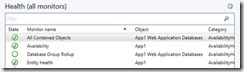
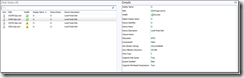
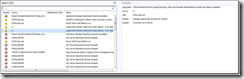
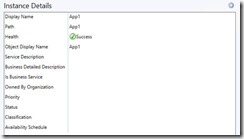
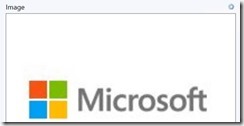
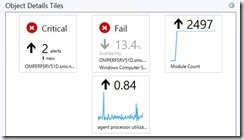
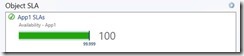

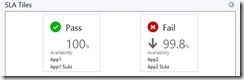
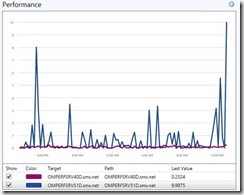
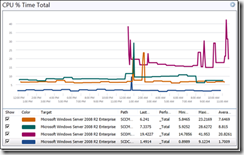
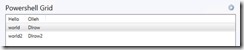
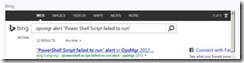
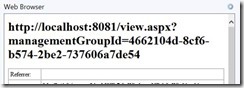
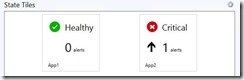
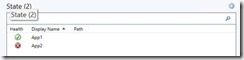
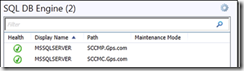
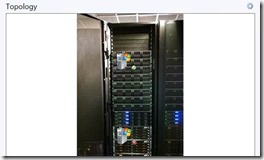
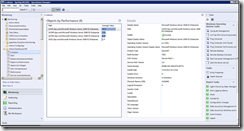
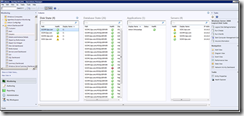
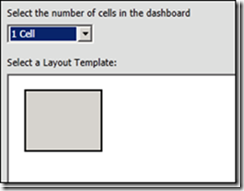
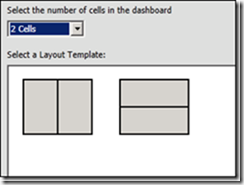
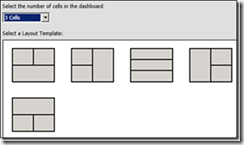
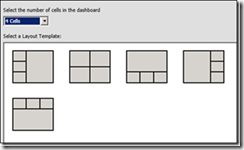
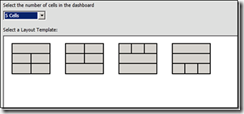
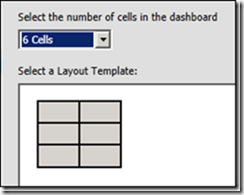
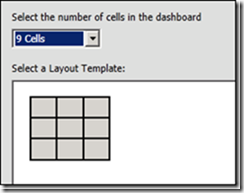
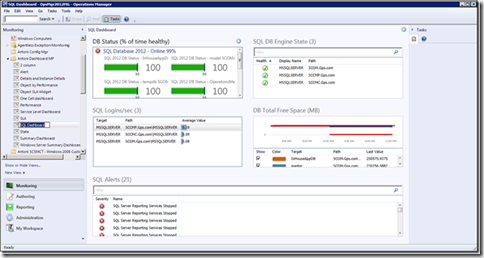
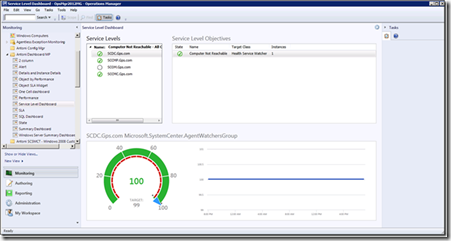
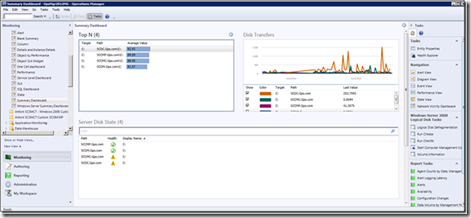
0 commentaires